今天分享一下搬瓦工 VPS 上怎么 dd 一个 Windows 的操作系统,本站使用的是 lolico.moe 制作的 Windows Server 2016 版,亲测在搬瓦工 VPS 上完美安装并运行,其他版本的 Windows 暂时没有试过,不过问题都应该不大。搬瓦工的 VPS 目前已经全部基于 KVM 架构,所以默认你的 VPS 也是采用 KVM 架构。注意,只有基于 KVM 架构的可以这样操作,基于 OpenVZ 的无法进行 dd 安装 Windows。

安装Windows教程
本站测试的 VPS 为(相关型号详情请往下阅读):
- 搬瓦工 CN2 GIA 160G 方案
- 搬瓦工 HK 160G 方案
- 搬瓦工双十一方案
在上述方案中均测试成功,完美运行,没有出现 CPU 超标的情况。
1、重装系统
在搬瓦工的 KiwiVM 后台,把系统重装为 Debian 9 x64 位。重装的大致步骤如下:
- 进入搬瓦工后台地址:https://bwh81.net/clientarea.php?action=products
- 进入这个地址后,点击对应的 VPS 的 KiwiVM Control Panel 面板,进入 KiwiVM
- 点击 KiwiVM 面板上的 stop 按钮,先把 VPS 关机
- 再点击左侧的 Install New OS,选择 debian-9-x86_64,进行重装
2、dd Windows
重装之后,通过 SSH 登陆到你的搬瓦工 VPS,登陆之后,输入下面的命令:
|
1
|
wget -qO DebianNET.sh qiu.sh/dd && bash DebianNET.sh -dd “https://files.lolico.moe/show/dd/win2016-standard-vultr-bare-metal.gz”
|
然后回车,等待即可。一般一分钟左右之后会断开 SSH 连接,是正常现象。然后我们需要等待半小时到一小时左右。
完成之后,我们就可以使用远程桌面软件登陆了,比如 Microsoft Remote Desktop,macOS 上有 Parallels Client 可以用,是免费的。输入我们的搬瓦工 VPS 的 IP 地址,进行登陆。默认的账户密码为:
- 账户:Administrator
- 密码:lolico.moe123
建议登陆之后及时修改密码。登陆之后的操作就和 Windows 的操作一样了,就不用多赘述了。
以上命令安装的是 Windows Server 2016,并且未激活。如果想安装其他系统,只需替换 dd 包即可,更多的 dd 包可以参考:https://teddysun.com/545.html
但是需要注意的是,最好不要安装最新的,否则可能会导致 CPU 超标而被暂停。
3、注意事项
A、登陆之后,会发现磁盘只有 10GB 可用,我们需要进入控制面板的磁盘格式化选项里面,把 C盘扩展一下,这个操作应该是基本操作,如果不会的话自己搜索一下就行。
B、如果觉得网速比较慢,原因是因为 Windows 默认的拥塞控制机制不好,解决方法很简单,先进入设置里面,更新系统,把所有系统更新都装上。装好更新之后,打开 Powershell,输入下面的命令:
|
1
|
Set-NetTCPSetting -SettingName InternetCustom -CongestionProvider LEDBAT
|
然后回车,重启即可。
搬瓦工优惠码
BWH26FXH3HIQ(优惠力度 6.25%)
BWH25AQH2CMQ(优惠力度 5.97%)
ireallyreadtheterms8(优惠力度 5.5%)
BWH2OJA9WE0O(优惠力度 5.39%)
ireadtheterms8(优惠力度 4.4%)
BWH21RHEBIJ3(优惠力度 4.28%)
BWH2AO5XCNJT(优惠力度 4.04%)
BWH2EMB8VSLX(优惠力度 3.58%)
BWH2068TVOPV(优惠力度 2.82%)
BWH2NGYHJ0KF(优惠力度 1.98%)
BWH2XKYRDYCN(优惠力度 1.78%)
BWH25GMU6GRE(优惠力度 1.1%)
搬瓦工套餐
| CPU | 内存 | 硬盘 | 流量 | 线路 | 位置 | 价格 | 链接 |
| 1核 | 512M | 10G | 500G | CN2 | 洛杉矶 | $29.99/年 | 购买 |
| 1核 | 1G | 20G | 1TB | CN2 | 洛杉矶 | $49.99/年 | 购买 |
| 1核 | 2G | 40G | 2T | CN2 | 洛杉矶 | $99.99/年 | 购买 |
| 2核 | 4G | 80G | 3T | CN2 | 洛杉矶 | $199.99/年 | 购买 |
| 2核 | 8G | 160G | 5T | CN2 | 洛杉矶 | $399.99/年 | 购买 |
| 3核 | 16G | 320G | 8T | CN2 | 洛杉矶 | $799.99/年 | 购买 |
| 2核 | 8G | 160G | 500G | 直连 | 香港 | $799.99/年 | 购买 |
| 4核 | 16G | 320G | 1T | 直连 | 香港 | $1599.98/年 | 购买 |
| 6核 | 32G | 640G | 2T | 直连 | 香港 | $3199.99/年 | 购买 |
| 6核 | 32G | 640G | 4T | 直连 | 香港 | $6459/年 | 购买 |
| 2核 | 1G | 20G | 1T | 骨干 | 多机房 | $49.99/年 | 购买 |
| 3核 | 2G | 40G | 2T | 骨干 | 多机房 | $99.99/年 | 购买 |
| 4核 | 4G | 80G | 4T | 骨干 | 多机房 | $199.99/年 | 购买 |
| 5核 | 8G | 160G | 4T | 骨干 | 多机房 | $399.99/年 | 购买 |
| 6核 | 16G | 320G | 5T | 骨干 | 多机房 | $799.99/年 | 购买 |
| 7核 | 24G | 480G | 6T | 骨干 | 多机房 | $1199.99/年 | 购买 |
| 1核 | 512M | 10G | 300G | GIA | 洛杉矶 | $39.99/年 | 购买 |
| 2核 | 1G | 20G | 1T | GIA | 洛杉矶 | $93.99/年 | 购买 |
| 3核 | 2G | 40G | 2T | GIA | 洛杉矶 | $187.99/年 | 购买 |
| 4核 | 4G | 80G | 4T | GIA | 洛杉矶 | $339.99/年 | 购买 |
| 6核 | 8G | 160G | 5T | GIA | 洛杉矶 | $645.99/年 | 购买 |
| 8核 | 16G | 320G | 8T | GIA | 洛杉矶 | $1199.99/年 | 购买 |




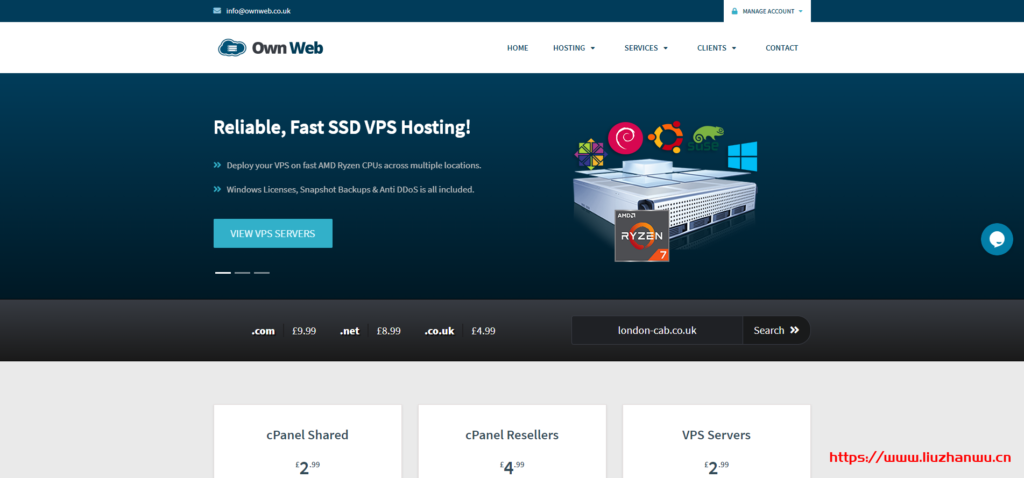

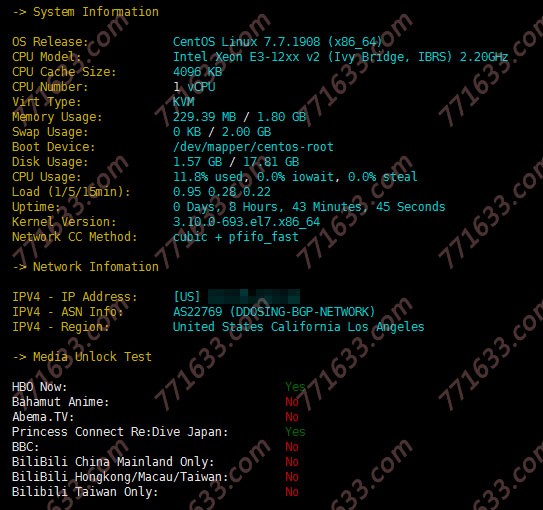
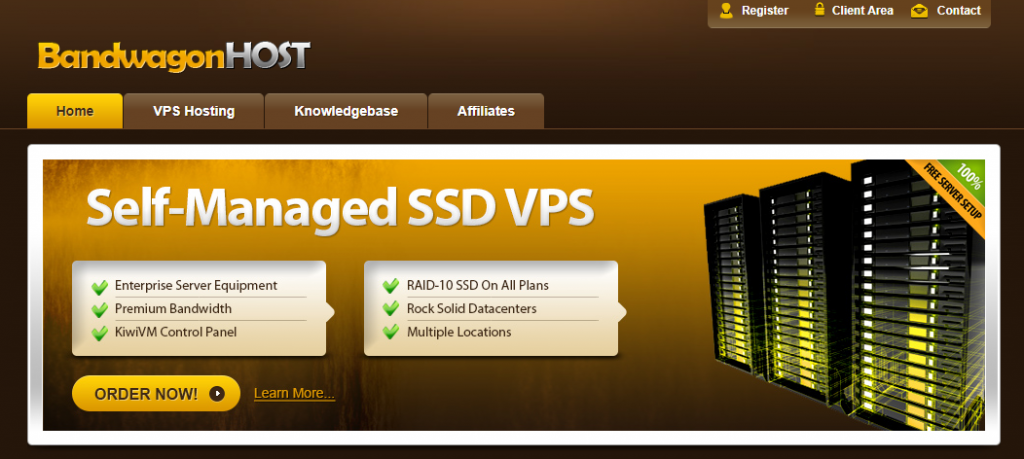
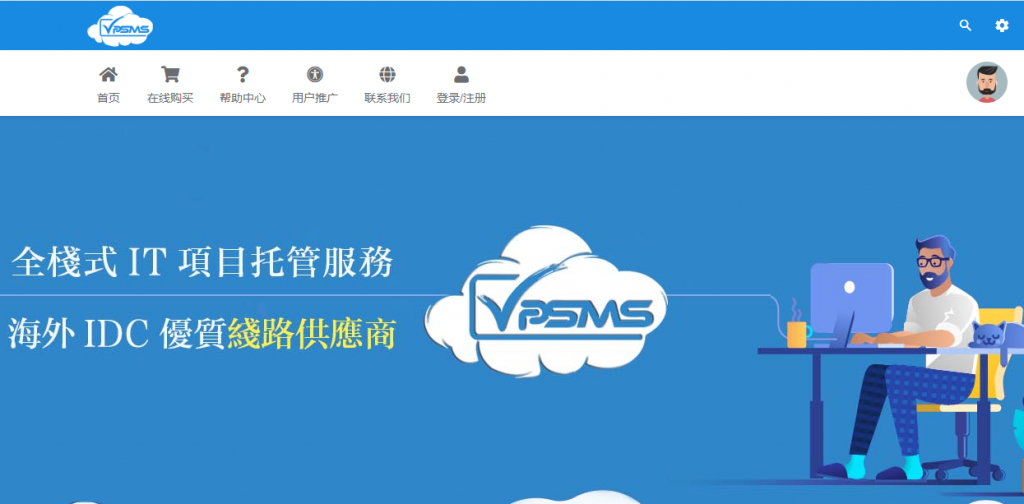



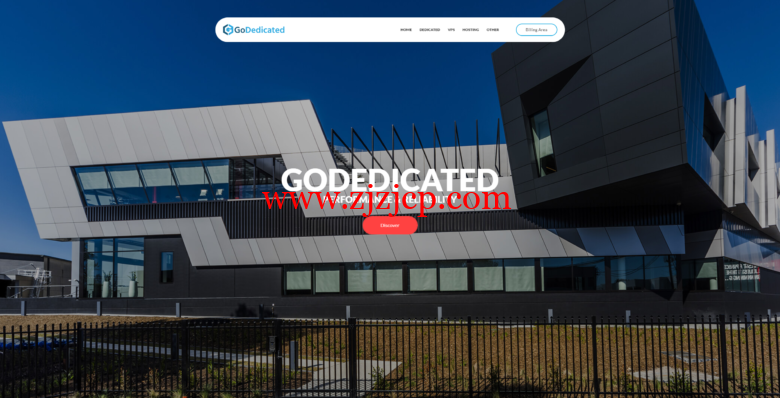







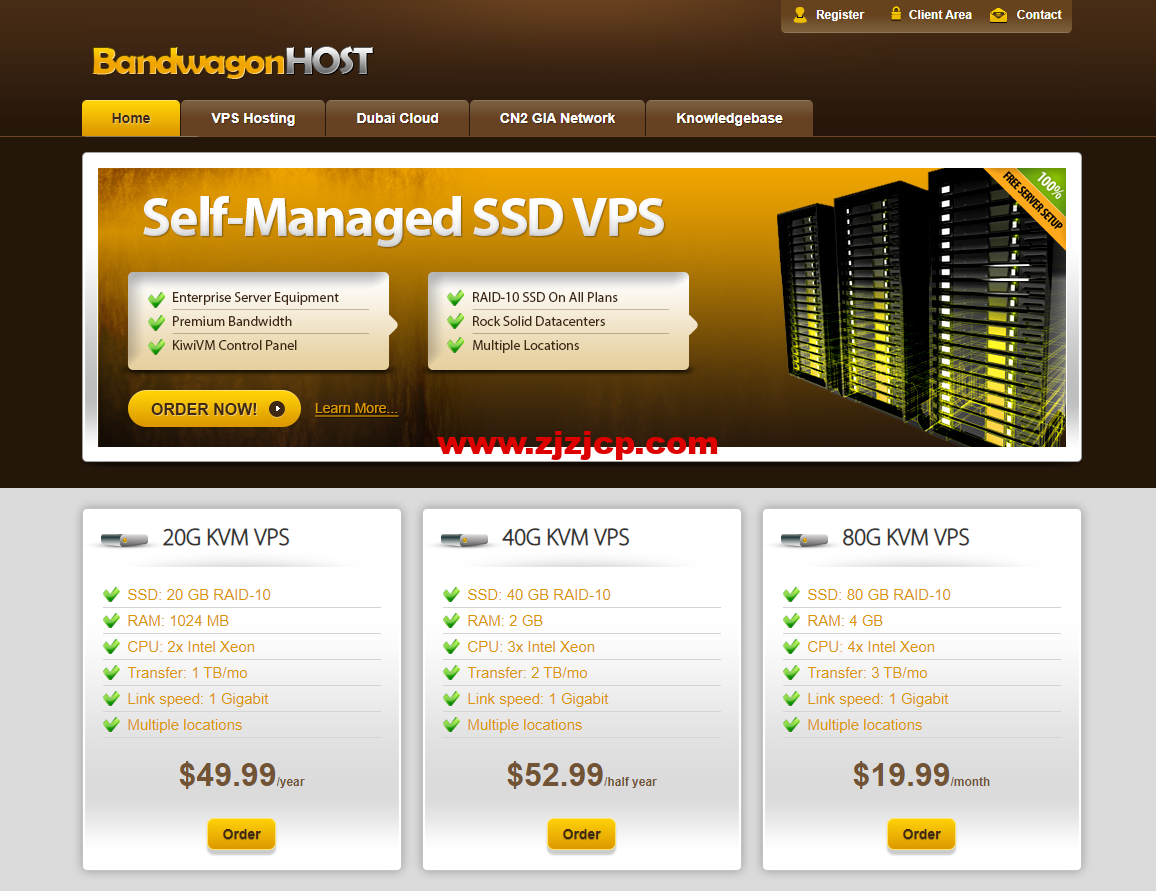
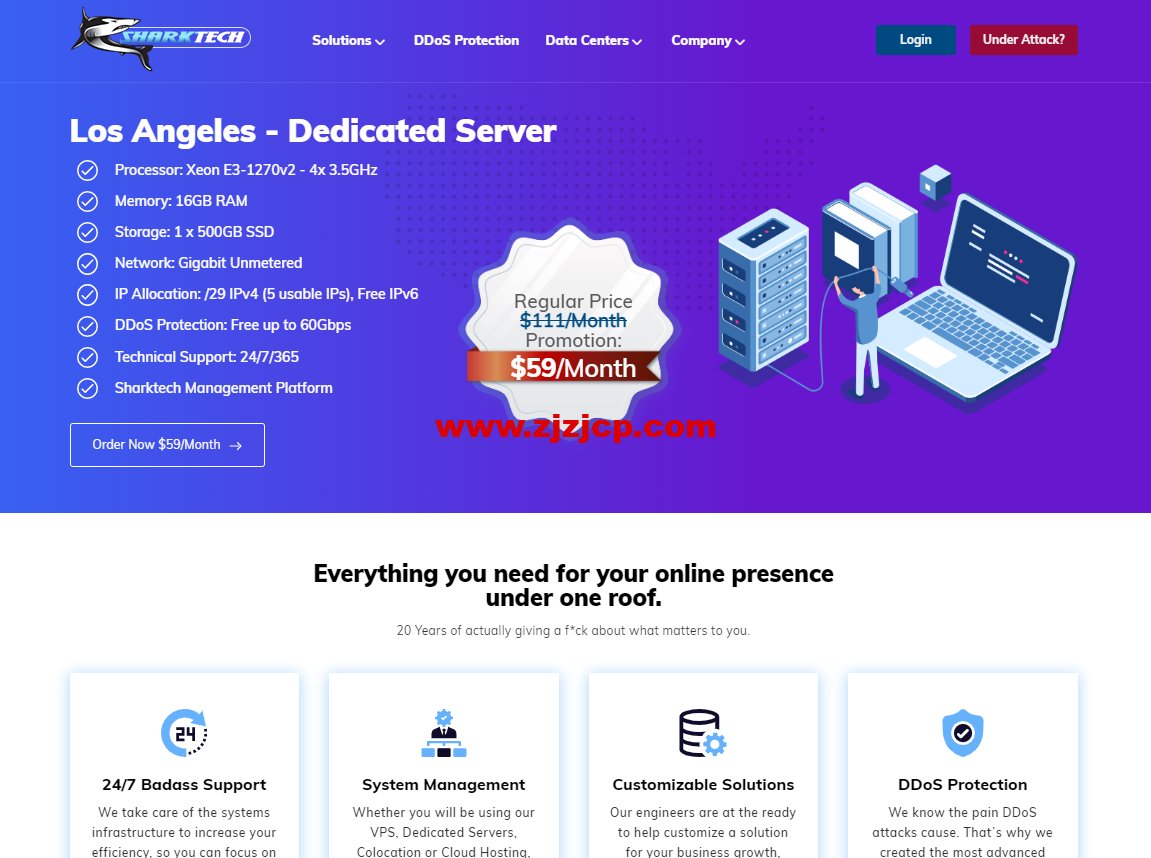
评论前必须登录!
立即登录 注册